- Scoprire EaseUS
- Chi Siamo
- Recensioni & Premi
- Contatta EaseUS
- Rivenditore
- Affiliato
- Mio Conto
- Sconto Education
Risoluzione dei problemi relativi a USB
Argomenti Relativi
- 01 USB nessun supporto
- 02 Dispositivo USB non riconosciuto windows codice 43
- 03 Chiavetta USB non si vede il contenuto
- 04 Programma per riparare USB
- 05 Riparare USB Kingston
- 06 Riparare USB pen drive SanDisk
- 07 Recupero dati da chiavetta USB danneggiata
- 08 Dispositivo USB non riconosciuto
- 09 Chiavetta USB rilevata ma non visibile
"Ho un'unità USB Sandisk che funzionava bene prima. Ma ora sembra che ci sia qualcosa di sbagliato nel dispositivo. Ogni volta che lo collego al PC, viene rilevato ma non è possibile aprirlo o accedervi. C'è un modo per risolvere il problema? Ho molti file importanti su di esso."
Errore: chiavetta usb rilevata ma non visibile
Sei mai stato catturato in una situazione simile menzionata sopra? Se sei quello che è stanco del problema dell'unità USB rilevata ma non accessibile? Ora stai alleviando! In questa pagina, abbiamo creato alcuni passaggi per la risoluzione dei problemi per aiutare. Provali uno per uno finché il problema non viene risolto.
Quando hai detto che l'USB viene rilevato ma non è accessibile, intendi che la pen drive non mostra dati o quella pen drive è stata rilevata ma non mostra in Risorse del computer?
Soluzioni per correggere chiavetta USB non visibile sul PC:
Parte 1. Se l'unità USB non può essere aperta
Se non hai trovato una soluzione utile per mostrare i dati sulla pen drive, ti raccomandiamo un software di recupero dati di EaseUS per ripristinare direttamente i dati dalla pen drive.
EaseUS Software di recupero per USB
- Recuperare immagini, documenti, video e documenti persi dal disco rigido danneggiato.
- Recuperare i dati dall'unità/partizione RAW in HDD, chiavetta USB, pen drive e scheda SD.
- Recuperare i dati da un disco rigido formattato e un disco rigido esterno in breve tempo.
Passo 1. Collegare Pen Drive al computer e poi lanciare EaseUS Data Recovery Wizard sul computer. Selezionare il pen drive e cliccare “Scansione”.
Passo 2. Il programma esegue subito una scansione per cercare i file persi sul pen drive, si prega di attendere per un momento.
Passo 3. Dopo aver finito la scansione, puoi visualizzare in anteprima i file trovati e recuperarli.
Parte 2. Se il pen drive o una chiavetta USB rilevata ma non visibile in Questo PC
Hai bisogno di controllare se la chiavetta USB visualizza in Gestione disco. Premi sul pulsante Windows + R per aprire la finestra Gestione disco, digita diskmgmt.msc e premi Invio.
Ora controlla se la tua chiavetta USB viene visualizzata in Gestione disco di Windows. Continua con i prossimi due sintomi e soluzioni.
caso 1. Se l'unità USB appare in Gestione disco:
Se non vedi la chiavetta sul Gestione disco, il che suggerisce che ci sono errori o corruzioni sulla chiavetta. In questo momento, puoi provare anche EaseUS Data Recovery Wizard per recuperare i dati dal drive USB e formattarlo a ripararlo.
Caso 2. Se l'unità USB non appare in Gestione disco:
Vai a Device Manager a controllare la chiavetta. Se la chiavetta mostra in questa finestra, prova a aggiornarla.
1. Sulla barra di ricerca, digita Gestione dispositivi per aprire la finestra di Device Manager
2. Nella barra delle applicazioni a sinistra > Accanto a "Controller USB", fare clic su ">" (più) e poi vedrai un punto esclamativo giallo.
3. Clicca la chiavetta e seleziona Aggiorna driver
4. Seleziona Cerca automaticamente un driver aggiornato
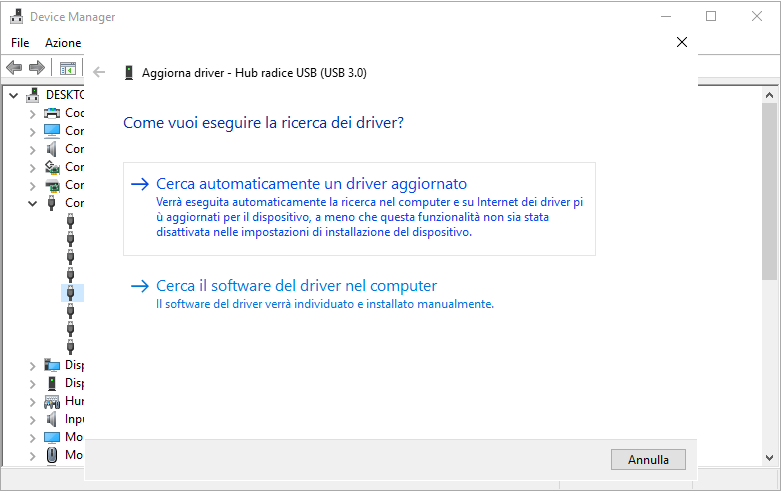
Attendi con pazienza e lascia il driver essere installato, e poi riavvia il computer. Collega di nuovo l'USB al PC per controllare se viene accesso.
Domande frequenti sul dispositivo USB rilevato ma non visibile
1. Come fare se una chiavetta USB non viene riconosciuta?
Ecco delle soluzioni per risolvere il dispositivo USB non riconosciuto:
- Metodo 1. Disinstallare e ricollegare l'unità disco rigido esterna
- Metodo 2. Installare gli aggiornamenti Windows più recenti
- Metodo 3. Reinstallare i controller USB
- Metodo 4. Disattivare l'impostazione di sospensione selettiva USB
2. Come posso ripristinare dati da una chiavetta USB invisibile?
Esistono vari metodi per riparare una chiavetta USB non funzionante, i quali ci vogliono del tempo. Per accedere, il primo possibile, ai dati presenti al suo interno, l'utilizzo di un programma di recupero dati si tratta dell'ottima scelta.
3. Come aggiornare i driver USB in Windows 10?
- Passaggio 1. Nella casella di ricerca sulla barra delle applicazioni immetti gestione dispositivi, quindi seleziona Gestione dispositivi.
- Passaggio 2. Seleziona "Controllar USB (Universal Serial Bus)" e quindi fai clic con il pulsante destro del mouse su quello che desideri aggiornare.
- Passaggio 3. Seleziona "Aggiorna driver > Cerca automaticamente un driver aggiornato".
Articoli Relativi
-
Risolto: il disco rigido esterno Seagate non veniva visualizzato in Windows 10/11
![author icon]() Aria/06/11/2025
Aria/06/11/2025 -
Come recuperare dati da CD/DVD danneggiato o graffiato
![author icon]() Anna/06/11/2025
Anna/06/11/2025 -
Scheda di memoria SanDisk non funziona, come riparare senza perdere dati | NUOVO
![author icon]() Anna/06/11/2025
Anna/06/11/2025 -
[Risolto] Impossibile formattare la scheda SD su telefoni Android, fotocamere e PC Windows
![author icon]() Elsa/06/11/2025
Elsa/06/11/2025


